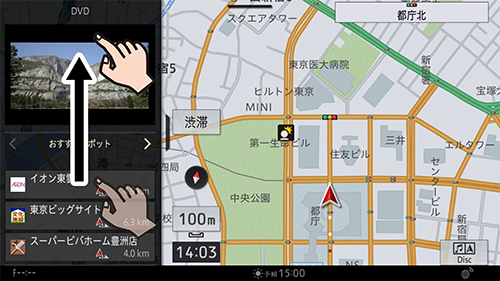インフォガジェットを表示する
AVIC-CQ912IV-DC/ AVIC-CL912IV-DC/ AVIC-CW912IV-DC/ AVIC-CZ912IV-DC/ AVIC-CQ912IV/ AVIC-CL912IV/ AVIC-CW912IV/ AVIC-CZ912IV
地図画面表示中に画面左部中央のタブを右方向にドラッグすると、インフォガジェットを表示できます。

インフォガジェットが表示されます。
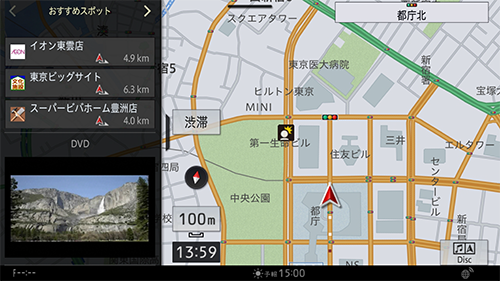
インフォガジェットでは、次の5つのメニューを表示、操作できます。
-
周辺の人気スポット
-
AVウィンドウ
-
スポットアドバイザー
-
リアソースの簡易操作
-
ビークルアナライザー
-
「周辺の人気スポット」、「スポットアドバイザー」を使用するには通信接続設定が必要です。➡ 通信接続設定
表示枠を調整する
ドラッグする幅に応じて表示幅を調整できます。
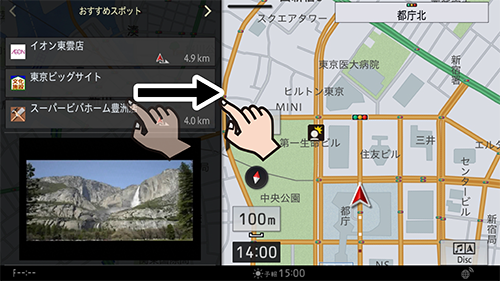
コンテンツ表示を切り換える
上下にドラッグして表示したい内容を切り換えます。
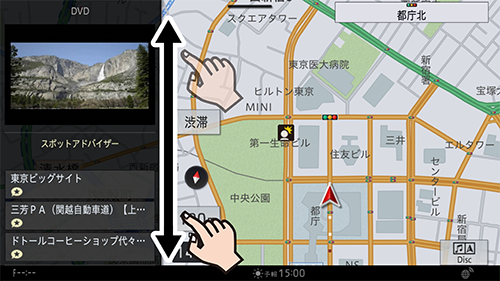
コンテンツを並べ替える
コンテンツの並び順を変更できます。
1移動させたいコンテンツを長くタッチします
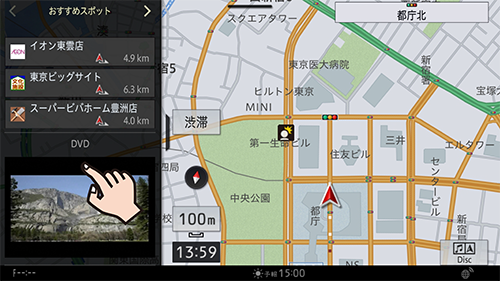
枠の色が緑色になるまでタッチします。
2タッチしたまま移動させたい位置までドラッグします